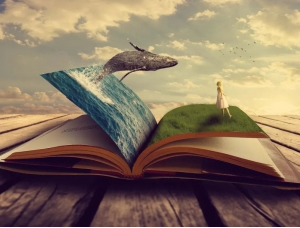仿制图章工具,仿制图章工具把两张图片合成一张教程
来源:新浪博客
作者:逐日追风
学习:17428人次
ps软件中的仿制图章工具,可以通过在一张图片上取样,然后涂抹到另一张图片上,也就是把2张图片进行合并,产生一张新的图片。如下图

制作方法
一、打开ps软件,打开2张不同的图片,如下图
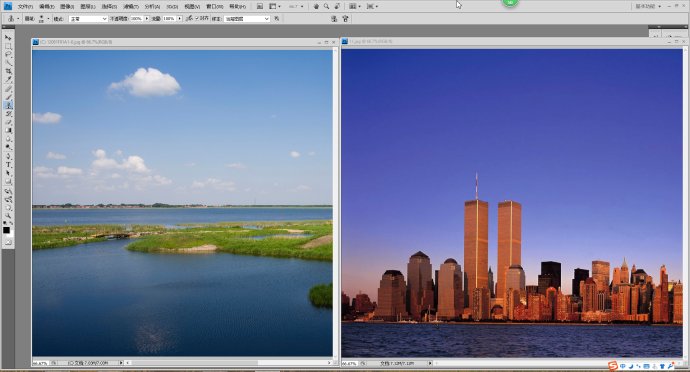
二、点击选择仿制图章工具,按住Alt键,点击楼的左下角,然后在第二张图片草坪的左下角开始进行涂抹,这样涂抹出来就是通过alt键所吸取单点元素。
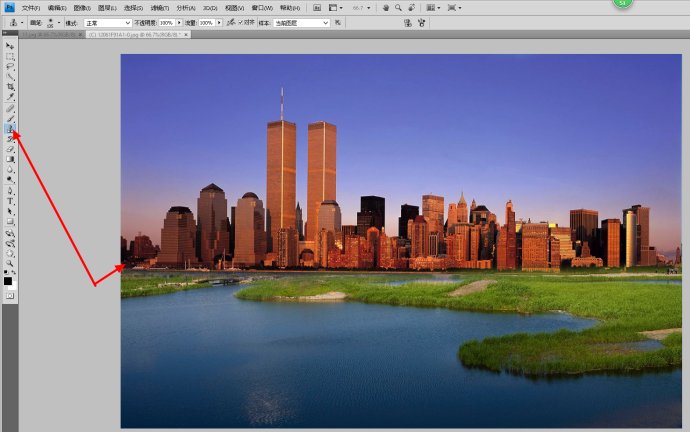
三、选择JPEG格式保存即可。如下图
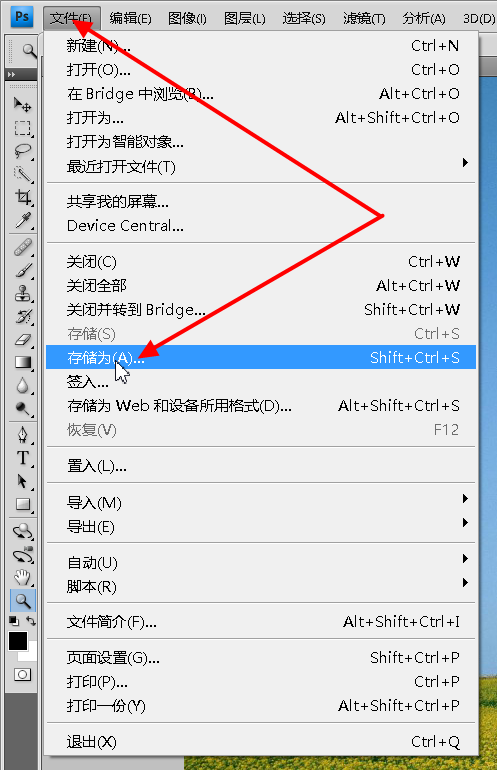
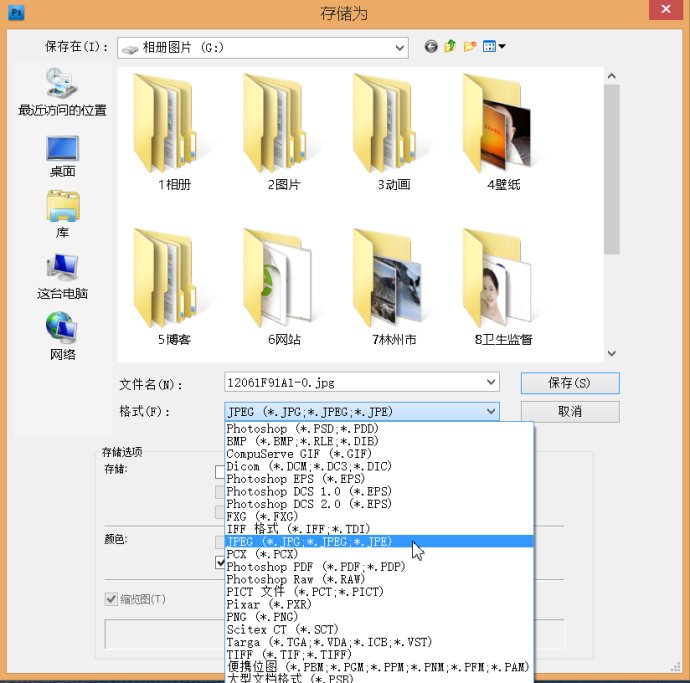
效果图

学习 · 提示
相关教程
关注大神微博加入>>
网友求助,请回答!